mapinfo基本操作
- 格式:ppt
- 大小:1.52 MB
- 文档页数:11
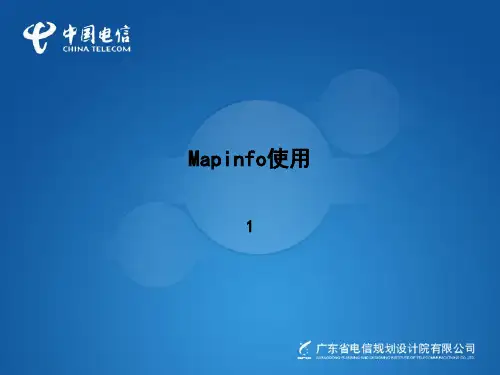
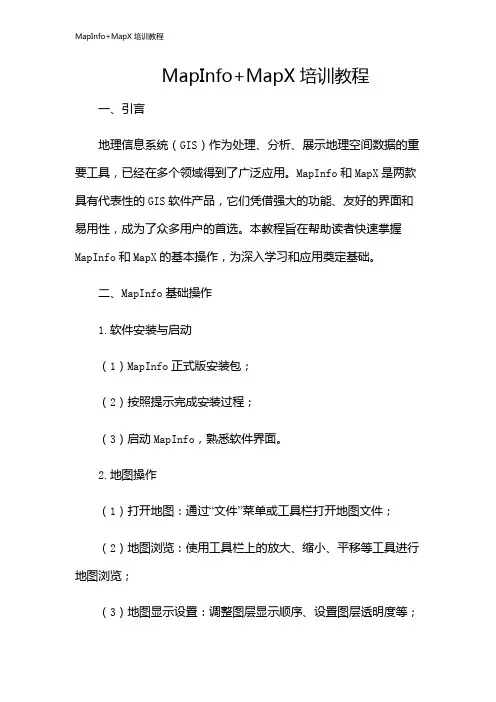
MapInfo+MapX培训教程一、引言地理信息系统(GIS)作为处理、分析、展示地理空间数据的重要工具,已经在多个领域得到了广泛应用。
MapInfo和MapX是两款具有代表性的GIS软件产品,它们凭借强大的功能、友好的界面和易用性,成为了众多用户的首选。
本教程旨在帮助读者快速掌握MapInfo和MapX的基本操作,为深入学习和应用奠定基础。
二、MapInfo基础操作1.软件安装与启动(1)MapInfo正式版安装包;(2)按照提示完成安装过程;(3)启动MapInfo,熟悉软件界面。
2.地图操作(1)打开地图:通过“文件”菜单或工具栏打开地图文件;(2)地图浏览:使用工具栏上的放大、缩小、平移等工具进行地图浏览;(3)地图显示设置:调整图层显示顺序、设置图层透明度等;(4)地图输出:将地图导出为图片或其他格式。
3.数据操作(1)创建数据表:新建数据表,设置字段类型和属性;(2)数据导入:将外部数据导入MapInfo,如Excel、CSV 等;(3)数据编辑:添加、删除、修改数据表中的记录;(4)数据查询:通过SQL语句查询数据表中的信息。
4.空间分析(1)缓冲区分析:为地图上的对象创建缓冲区;(2)叠加分析:将两个图层进行叠加,分析空间关系;(3)网络分析:计算地图上的路径、距离等。
三、MapX基础操作1.软件集成与调用(1)在开发环境中安装MapX插件;(2)通过编程接口调用MapX功能;(3)熟悉MapX控件及其属性、方法、事件。
2.地图操作(1)加载地图:将地图文件加载到MapX控件中;(2)地图浏览:实现地图的放大、缩小、平移等操作;(3)地图显示设置:调整图层显示顺序、设置图层透明度等;(4)地图输出:将地图导出为图片或其他格式。
3.数据操作(1)创建数据表:在MapX中新建数据表,设置字段类型和属性;(2)数据导入:将外部数据导入MapX,如Excel、CSV等;(3)数据编辑:添加、删除、修改数据表中的记录;(4)数据查询:通过SQL语句查询数据表中的信息。
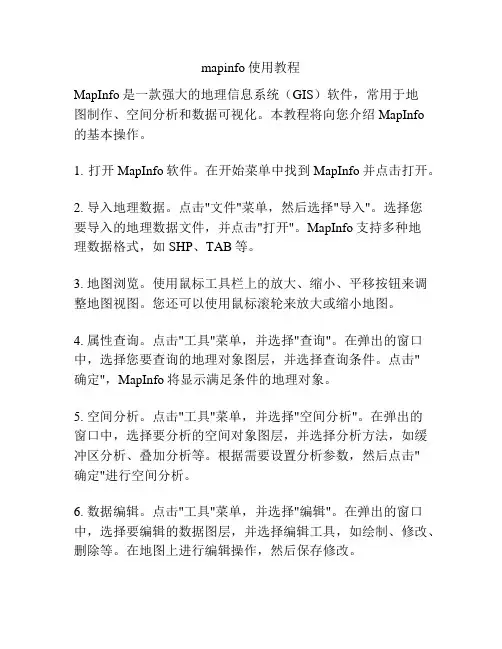
mapinfo使用教程MapInfo是一款强大的地理信息系统(GIS)软件,常用于地图制作、空间分析和数据可视化。
本教程将向您介绍MapInfo的基本操作。
1. 打开MapInfo软件。
在开始菜单中找到MapInfo并点击打开。
2. 导入地理数据。
点击"文件"菜单,然后选择"导入"。
选择您要导入的地理数据文件,并点击"打开"。
MapInfo支持多种地理数据格式,如SHP、TAB等。
3. 地图浏览。
使用鼠标工具栏上的放大、缩小、平移按钮来调整地图视图。
您还可以使用鼠标滚轮来放大或缩小地图。
4. 属性查询。
点击"工具"菜单,并选择"查询"。
在弹出的窗口中,选择您要查询的地理对象图层,并选择查询条件。
点击"确定",MapInfo将显示满足条件的地理对象。
5. 空间分析。
点击"工具"菜单,并选择"空间分析"。
在弹出的窗口中,选择要分析的空间对象图层,并选择分析方法,如缓冲区分析、叠加分析等。
根据需要设置分析参数,然后点击"确定"进行空间分析。
6. 数据编辑。
点击"工具"菜单,并选择"编辑"。
在弹出的窗口中,选择要编辑的数据图层,并选择编辑工具,如绘制、修改、删除等。
在地图上进行编辑操作,然后保存修改。
7. 数据输出。
点击"文件"菜单,并选择"另存为"。
选择输出文件的格式,并设置保存路径。
点击"保存"将地理数据以指定格式输出到指定位置。
8. 栅格数据处理。
MapInfo还支持栅格数据的处理和分析。
点击"栅格"菜单,可以进行栅格数据的叠加、分析、分类等操作。
9. 地图制作。
点击"地图"菜单,选择"新建地图"。




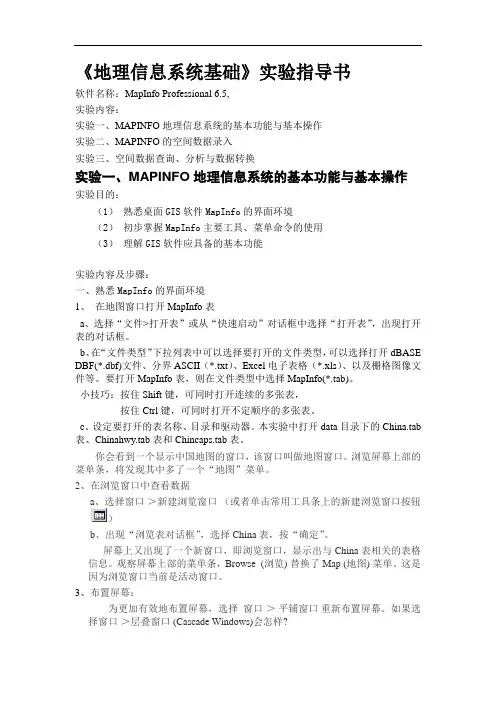
《地理信息系统基础》实验指导书软件名称:MapInfo Professional 6.5,实验内容:实验一、MAPINFO地理信息系统的基本功能与基本操作实验二、MAPINFO的空间数据录入实验三、空间数据查询、分析与数据转换实验一、MAPINFO地理信息系统的基本功能与基本操作实验目的:(1)熟悉桌面GIS软件MapInfo的界面环境(2)初步掌握MapInfo主要工具、菜单命令的使用(3)理解GIS软件应具备的基本功能实验内容及步骤:一、熟悉MapInfo的界面环境1、在地图窗口打开MapInfo表a、选择“文件>打开表”或从“快速启动”对话框中选择“打开表”,出现打开表的对话框。
b、在“文件类型”下拉列表中可以选择要打开的文件类型,可以选择打开dBASE DBF(*.dbf)文件、分界ASCII(*.txt)、Excel电子表格(*.xls)、以及栅格图像文件等。
要打开MapInfo表,则在文件类型中选择MapInfo(*.tab)。
小技巧:按住Shift键,可同时打开连续的多张表,按住Ctrl键,可同时打开不定顺序的多张表。
c、设定要打开的表名称、目录和驱动器。
本实验中打开data目录下的China.tab 表、Chinahwy.tab表和Chincaps.tab表。
你会看到一个显示中国地图的窗口,该窗口叫做地图窗口。
浏览屏幕上部的菜单条,将发现其中多了一个“地图”菜单。
2、在浏览窗口中查看数据a、选择窗口>新建浏览窗口(或者单击常用工具条上的新建浏览窗口按钮)b、出现“浏览表对话框”,选择China表,按“确定”。
屏幕上又出现了一个新窗口,即浏览窗口,显示出与China表相关的表格信息。
观察屏幕上部的菜单条,Browse (浏览) 替换了 Map (地图) 菜单。
这是因为浏览窗口当前是活动窗口。
3、布置屏幕:为更加有效地布置屏幕,选择窗口>平铺窗口重新布置屏幕。
如果选择窗口>层叠窗口 (Cascade Windows)会怎样?4、创建数据集的子集:MapInfo提供了操作数据集中的全部数据或部分数据的功能。


mapinfo professional15使用方法MapInfo Professional 15 是一款地理信息系统软件,它可以用来进行地图制作、空间分析和地理定位等操作。
以下是MapInfo Professional 15 的使用方法:1. 打开 MapInfo Professional 15:启动软件并点击“新建”按钮以创建一个新的工作空间。
2. 创建地图:选择“地图”选项卡并点击“新建地图”按钮。
选择你要使用的地图模板,并为地图命名。
然后,你可以添加图层和数据来制作地图。
3. 添加地图图层:通过点击“地图”选项卡中的“添加地图图层”按钮来添加地图图层。
选择合适的数据源和图层类型,并将其添加到地图中。
4. 数据编辑:在地图上选择图层并点击“编辑”选项卡,你可以对图层进行编辑。
你可以添加、删除或修改图层的要素。
5. 空间分析:选择“分析”选项卡来进行空间分析。
例如,你可以在两个图层之间进行空间查询、缓冲区分析和交叉分析等。
6. 图表制作:选择“制图”选项卡并点击“新建图表”按钮来创建图表。
选择合适的图层和数据字段,并选择图表类型。
然后,你可以对图表进行自定义设置,并将其添加到地图中。
7. 地理定位:点击“工具”选项卡并选择“地理定位”工具,你可以根据已知位置对地图进行定位。
输入已知位置的坐标或地址,并点击“确定”按钮。
8. 图层样式设置:选择“布局”选项卡并点击“图层样式设置”按钮,你可以对地图上的图层进行样式设置。
例如,你可以改变图层的颜色、线型和填充样式。
9. 导出地图:点击“文件”选项卡并选择“导出地图”选项,你可以将地图导出为不同的格式,如图片、PDF 或者地理信息系统格式。
以上是 MapInfo Professional 15 的一些基本使用方法,希望对你有帮助!。
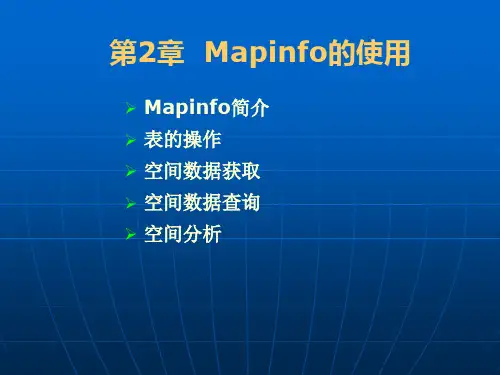
Mapinfo软件常用操作以MAPINFO11.0中文版为例进行说明。
一、新建图层操作无效覆盖区域、物理网格、逻辑网格分别建立图层。
顶端菜单:“文件->新建表”:图1新建表步骤1图示出现“新建表窗口”如下:图2新建表步骤2图示在“新建表窗口”中选择Open New Mapper,如果已经打开了一个地图窗口,也可以选择Add to Current Mapper。
选择Create New 创建一个新的表结构。
点击“Create…”按钮,出现“新建表结构”的窗口如下:图3新建表步骤3图示在“新建表结构窗口”的下部输入Name、Type、Width用于定义字段的名字、类型和长度。
每输入完一个字段Name、Type和Width,点击窗口右上部的Add Field 按钮进入下一个字段的定义。
各图层字段要求见附件二。
所有字段定义完成后,点击“新建表结构窗口”下部的Create…按钮,出现如下保存窗口,选择合适的路径,输入文件名后保存tab文件,保存类型选择默认的tab文件。
图4新建表步骤4图示经过以上操作,空白的网格图层就新建并定义好了。
二、网格划分及去除重叠区域方法1)网格划分方法步骤一、使用顶端菜单:“文件->打开”或工具栏上的“打开”按钮,打开各参考图层(如各种场景地理图层、市场营销网格、网优网格、综合接入区、业务量、用户数、集团客户及大客户等,使用较高版本的Mapinfo打开航空图);步骤二、与步骤一同样的方法打开前一节建立的空白网格图层,并设置网格图层可编辑,如下图:图11网格划分示意图1步骤三、网格图层设置为可编辑后,使用“多边形”绘图工具开始绘制物理网格,如下图:图12网格划分示意图2步骤四、从独立的校园、景区、乡镇镇区、交通枢纽、CBD、党政机关、大型聚集场馆、地标性建筑区域、产业园区、高层住宅区等区域开始,参考各图层的边界,绘制物理网格,相同性质的区域可适度连片。
如下图红色线条为物理网格,圈定了广州中医药大学和广东药学院,并进行了周围相同性质建筑的适当连片,参考了23类场景边界、营销网格边界、网优网格边界、综合接入区边界、航空图的街道和建筑物、业务量图层、用户数图层、室分建筑物库等;图13网格划分示意图3步骤五、检查并设置网格图层处于可选择状态,如下图:图14网格划分示意图4步骤六、使用“信息”工具,并点击刚画好的网格,对网格的“序号”、“网格编号”、“网格名称”、“业务区”四个字段进行编辑填写,其他字段后续再进行批量处理(每画好一个网格可进行字段编辑并保存图层)。
新添加基站的规划操作过程说明第一部分关于mapinfo地图的生成和有关说明1.1 mapinfo表格文件的生成首先打开mapinfo,出现下面的界面(如图1),选择open a table,点击open,这时会出现数据路径选择,选择一个要打开的数据的路径.这里要注意的是在文件类型中选择.txt类型,我们一般把基站信息表EXCEL格式文件转换乘TXT文件即可(如图2所示)。
图1图2选择这个看到的.txt文件,点击“打开”,我们就可以看到如图3的对话框:图3在file Character Set下拉菜单中选择如图中所示,勾上Use First Line For Column Titles,点击OK。
如果一切正常的话那么会出现如图4的表格,即现网数据表格。
图41.2 mapinfo 地图文件的生成下面的任务就是根据这份mapinfo的数据表格来建立地图文件。
选择Tools/run MapBasic program,找到piano_41.max,选中并点击“打开”,这时就会发现在第二排中多了PIANO_41,选择PIANO_41/Creat base station,在Open thetable对话框中选择刚才生成的mapinfo的数据表格,点击“打开”,出现如图5所示的对话框,让我们来选择是否要保存地图文件。
我们通常起一个与表格文件不同的名字(比如map+日期.TAB)的名字。
图5这样一个Mapinfo图形文件便生成了。
之所以要进行上面的说明是因为在添加新站的BSC信息和LAC信息时要用到这张数字地图。
第二部分添加新站的规划数据修改过程2.1 在EasyRNP上添加新站首先打开EasyRNP,选择最新的数据导入。
应运营商的要求在EasyRNP 的地图上找到要添加站的位置(通常是根据已经存在的基站的地理位置来确定要添加站的地理位置)为了便于查找,在这时要将小区的中文名在图上体现出来(首先在Tools/Options中Lable field标签勾中CellNameCN,点击“确定”,然后点击图标就能显示其小区中文名了。